OpenNebula es una plataforma informática en la nube gratuita y de código abierto que se puede utilizar para crear y administrar nubes empresariales. Es fácil de instalar, actualizar y operar por parte de los administradores. OpenNebula está especialmente diseñado para la virtualización de centros de datos y las implementaciones en la nube basadas en el hipervisor KVM. Combina contenedores de Kubernetes o Docker Hub e integra múltiples tecnologías de virtualización para satisfacer sus necesidades de carga de trabajo.
En este tutorial, le mostraremos cómo instalar y configurar OpenNebula en Debian 10.
Requisitos
- Un nuevo Debian 10 VPS en la plataforma en la nube Atlantic.Net
- Una contraseña de root configurada en su servidor
Paso 1:crear el servidor en la nube de Atlantic.Net
Primero, inicie sesión en su servidor en la nube de Atlantic.Net. Cree un nuevo servidor, eligiendo Debian 10 como sistema operativo, con al menos 4 GB de RAM. Conéctese a su servidor en la nube a través de SSH e inicie sesión con las credenciales resaltadas en la parte superior de la página.
Una vez que haya iniciado sesión en su servidor Debian 10, ejecute el siguiente comando para actualizar su sistema base con los últimos paquetes disponibles.
apt-get update -y
Paso 2:instalar el servidor MariaDB
OpenNebula usa MariaDB como base de datos, por lo que deberá instalarlo en su servidor. Puede instalarlo con el siguiente comando:
apt-get install mariadb-server gnupg2 -y
Una vez instalado, inicie sesión en el shell de MariaDB con el siguiente comando:
mysql
Una vez que inicie sesión, cree una base de datos y un usuario con el siguiente comando:
CREATE DATABASE opennebula; GRANT ALL PRIVILEGES ON opennebula.* TO 'oneadmin' IDENTIFIED BY 'password';
A continuación, elimine los privilegios y salga de MariaDB con el siguiente comando:
FLUSH PRIVILEGES; EXIT;
Paso 3:instalar OpenNebula
Primero, descargue y agregue la clave GPG con el siguiente comando:
wget -q -O- https://downloads.opennebula.org/repo/repo.key | apt-key add -
A continuación, agregue el repositorio de OpenNebula con el siguiente comando:
echo "deb https://downloads.opennebula.org/repo/5.12/Debian/10 stable opennebula" > /etc/apt/sources.list.d/opennebula.list
A continuación, actualice el repositorio e instale OpenNebula con el siguiente comando:
apt-get update -y apt-get install opennebula opennebula-sunstone opennebula-gate opennebula-flow -y
Una vez que se haya instalado OpenNebula, ejecute el siguiente comando para instalar otras dependencias requeridas:
/usr/share/one/install_gems
Deberías obtener el siguiente resultado:
Execution continues in 15 seconds ... Distribution "debian" detected. About to install these dependencies: * gcc * rake * libxml2-dev * libxslt1-dev * patch * g++ * libsqlite3-dev * libcurl4-openssl-dev * libssl-dev * default-libmysqlclient-dev * postgresql-server-dev-all * libzmq5 * libzmq3-dev * libaugeas-dev * ruby-dev * make Press enter to continue...
Presiona Enter para instalar las dependencias requeridas.
Paso 4:configurar OpenNebula
A continuación, deberá editar el archivo /etc/one/oned.conf y definir la configuración de su base de datos.
nano /etc/one/oned.conf
Encuentra las siguientes líneas:
DB = [ BACKEND = "sqlite", TIMEOUT = 2500 ]
Y reemplácelos con las siguientes líneas:
DB = [ BACKEND = "mysql", SERVER = "localhost", PORT = 0, USER = "oneadmin", PASSWD = "password", DB_NAME = "opennebula", CONNECTIONS = 25, COMPARE_BINARY = "no" ]
Guarde y cierre el archivo, luego genere la contraseña oneadmin con el siguiente comando:
cat /var/lib/one/.one/one_auth
Debería ver el siguiente resultado:
oneadmin:cask7QuowHym
Nota :Recuerde la contraseña anterior, ya que la necesitará para iniciar sesión en OpenNebula.
Paso 5:verificar la instalación de OpenNebula
Ahora, inicie el servicio OpenNebula y habilítelo para que se inicie al reiniciar el sistema con el siguiente comando:
systemctl start opennebula opennebula-sunstone systemctl enable opennebula opennebula-sunstone
A continuación, conecte el demonio OpenNebula y verifique la instalación con el siguiente comando:
su - oneadmin -c "oneuser show"
Deberías obtener el siguiente resultado:
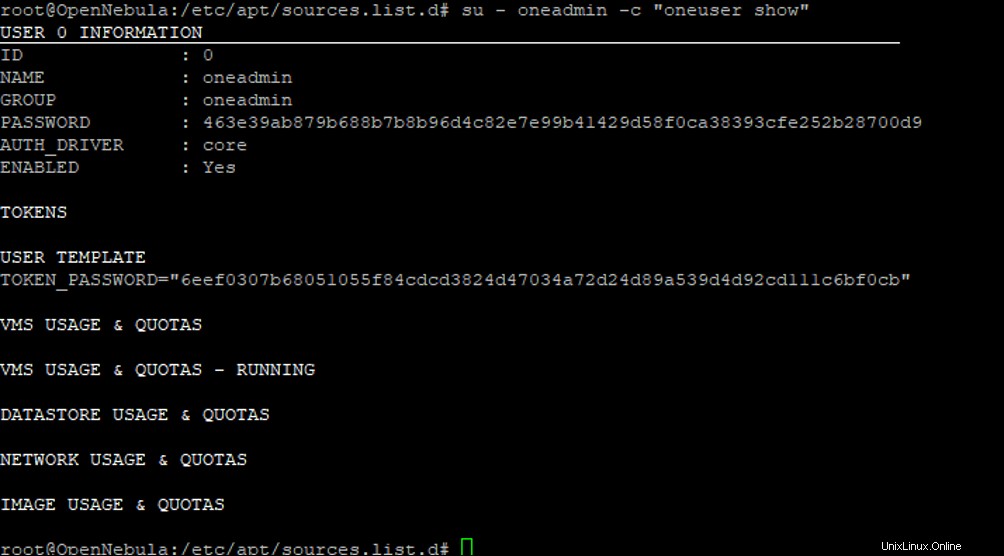
Paso 6:acceda a la interfaz de usuario web de OpenNebula
Ahora, abra su navegador web y acceda a la interfaz web de OpenNebula usando la URL http://your-server-ip:9869 . Debería ver la página de inicio de sesión de OpenNebula:
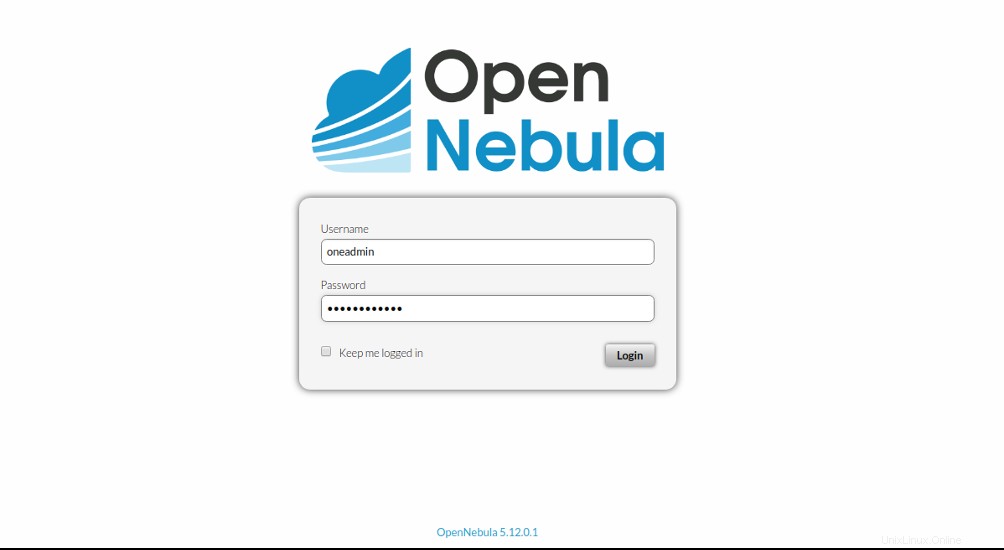
Proporcione su nombre de usuario y contraseña de administrador y haga clic en Iniciar sesión botón. Debería ver el panel de control de OpenNebula en la siguiente página:
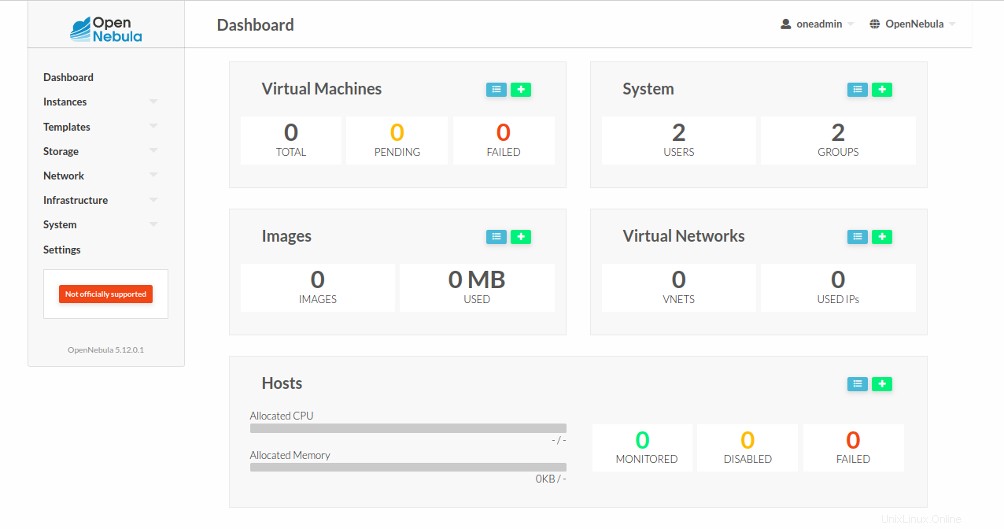
Conclusión
¡Felicidades! Ha instalado y configurado con éxito OpenNebula en el servidor Debian 10. Ahora, puede instalar KVM en otro sistema, agregar un nodo KVM a OpenNebula y comenzar a crear su primera máquina virtual desde el tablero de OpenNebula. ¡Pruebe OpenNebula en alojamiento VPS de Atlantic.Net hoy!